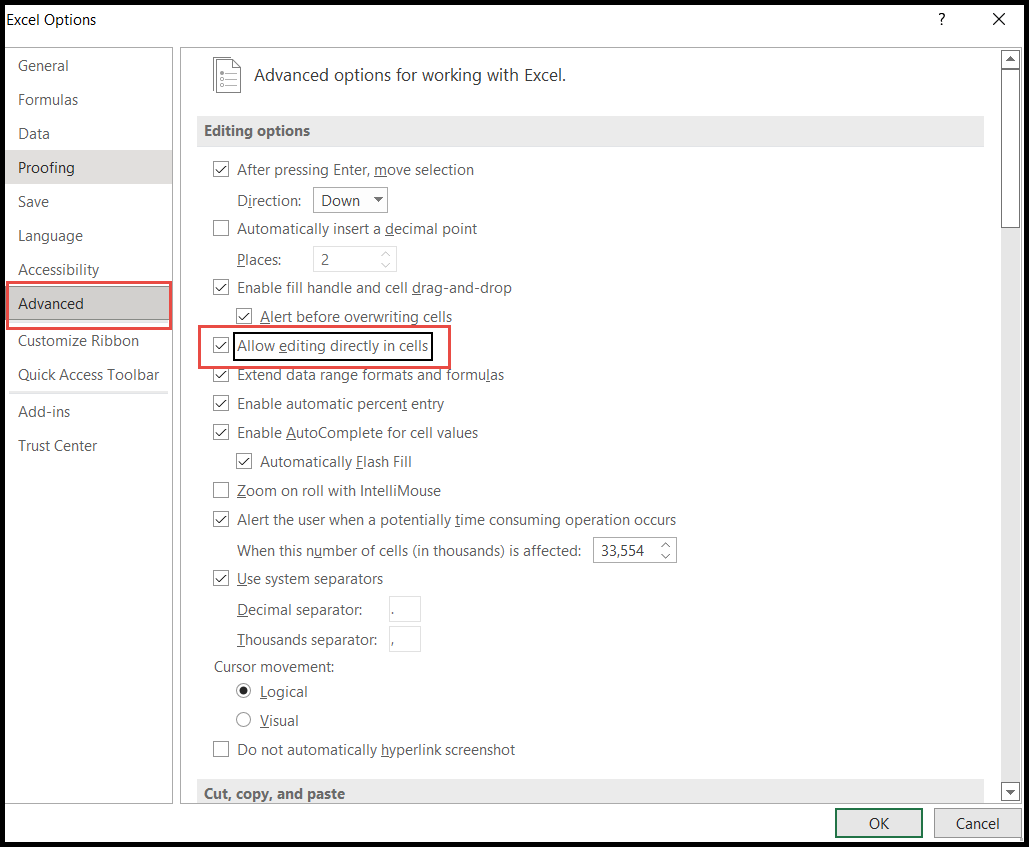Come modificare le celle utilizzando la scorciatoia di excel?
In Excel, la modifica di una cella è un’attività molto comune. Se l’utente deve modificare un valore o una formula immessa nella cella.
Lui/lei può modificare la cella in qualsiasi momento utilizzando l’opzione manuale facendo doppio clic sulla cella o utilizzando la scorciatoia da tastiera e quando sposti la cella attiva in modalità di modifica noterai la linea retta lampeggiante nella cella.
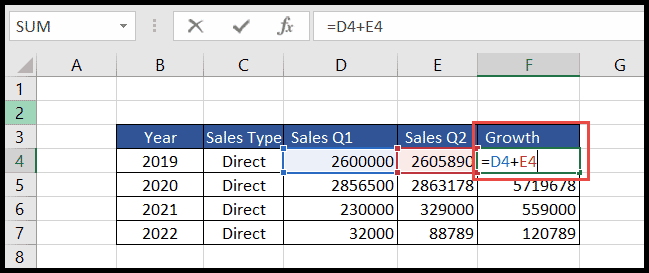
Scorciatoia da tastiera per modificare la cella in Excel
Fn (tasto funzione) + F2
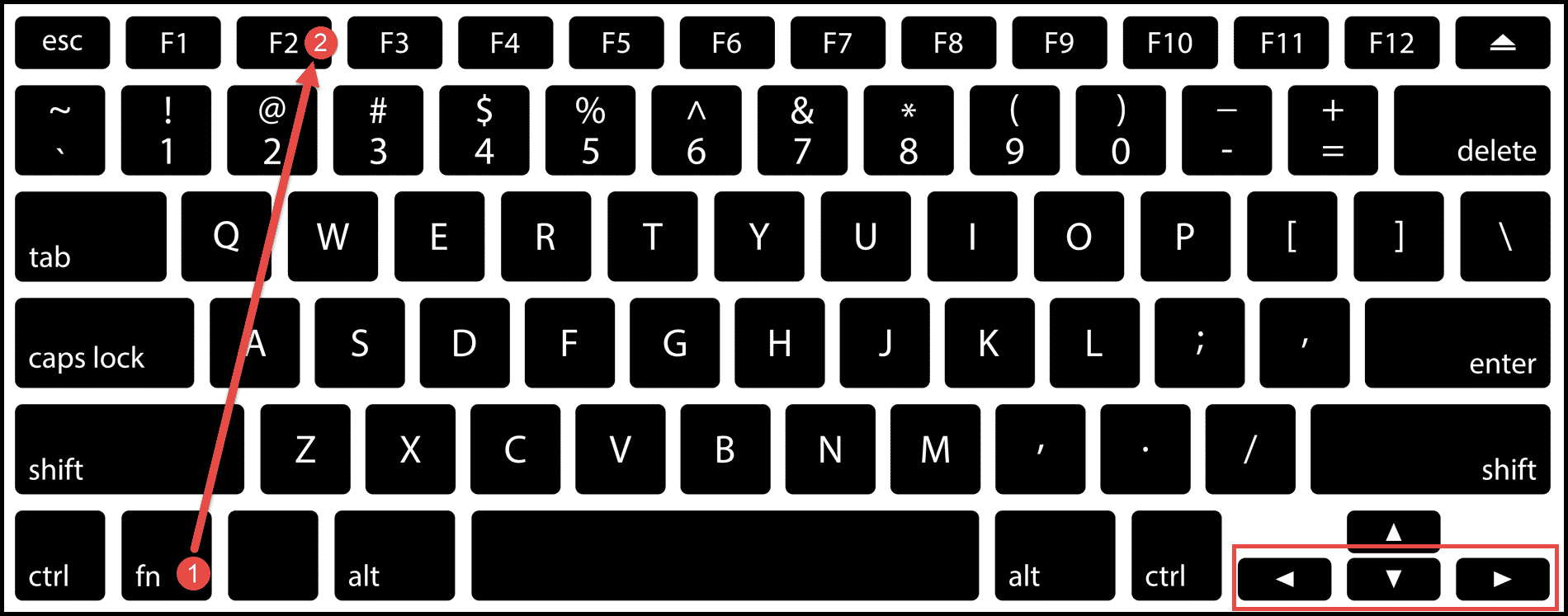
Passaggi per modificare una cella utilizzando una scorciatoia da tastiera
- Innanzitutto, vai alla cella che desideri modificare.
- Successivamente, premi semplicemente i tasti “Fn+F2” e la cella attiva entrerà in modalità di modifica e vedrai la linea retta lampeggiante nella cella alla fine del valore o della formula nella cella.
- Ora, utilizzando i tasti di navigazione sinistra e destra sulla tastiera, puoi spostare la linea lampeggiante nelle direzioni sinistra e destra per modificare il carattere richiesto nella cella.
- Una volta terminata la modifica, premi semplicemente Invio per riattivare la cella.
Asporto
- Gli utenti possono modificare una cella alla volta.
- Per impostazione predefinita, la modifica avviene nella cella, ma l’utente può modificare le impostazioni predefinite deselezionando la casella “Consenti modifica direttamente nelle celle” sotto l’opzione Avanzate per effettuare la modifica nella cella. “Barra della formula.